Năm 2018 là năm 2018 và quảng cáo đã chiếm lĩnh World Wide Web - các trang web không có bất kỳ quảng cáo nào đang là một cảnh nhức mắt hiện nay và mọi trang web đều đang tìm cách kiếm được nhiều tiền bằng cách hiển thị quảng cáo cho khách truy cập. Các công cụ tạo quảng cáo đã trở nên phức tạp hơn bao giờ hết, đó là lý do tại sao quảng cáo trên các trang web ngày nay thực sự ít xâm phạm hơn (trong hầu hết các trường hợp) và thậm chí còn được khách truy cập quan tâm nhất. Tuy nhiên, điều đó chắc chắn không có nghĩa là quảng cáo trên các trang web ít gây khó chịu.
Bực mình với quảng cáo trên mọi trang web về cơ bản, một số người Samaritan giỏi đã kết hợp với nhau để tạo tiện ích mở rộng cho các trình duyệt internet có khả năng chặn quảng cáo trên bất kỳ và tất cả các trang web - những tiện ích mở rộng này được gọi là trình chặn quảng cáo và hai trình chặn quảng cáo hàng đầu khi viết bài này là AdBlock và AdBlock Plus . Tuy nhiên, ngành công nghiệp quảng cáo nhanh chóng bắt kịp các kế hoạch chặn quảng cáo của thế giới và chống lại chúng bằng cách làm cho nhiều trang web không thể truy cập được đối với người dùng có bật tiện ích chặn quảng cáo. Trong trường hợp đó, để truy cập các trang web có các biện pháp tiện ích mở rộng chặn quảng cáo tại chỗ hoặc để hỗ trợ các trang web cụ thể bằng cách xem quảng cáo trên chúng, bạn cần đưa các trang web và trang web cụ thể đó vào danh sách trắng trong tiện ích mở rộng chặn quảng cáo mà bạn sử dụng.
Lập danh sách trắng các trang web và trang web là một thủ tục khá đơn giản trong trường hợp của cả hai AdBlock và AdBlock Plus . Nếu bạn muốn đưa một trang web vào danh sách trắng AdBlock hoặc là AdBlock Plus , đây là những gì bạn cần làm:
Trong AdBlock
- Điều hướng đến một trang trên trang web bạn muốn đưa vào danh sách trắng.
- Xác định vị trí và nhấp vào AdBlock trên thanh công cụ của trình duyệt internet mà bạn sử dụng.

- Bấm vào Không chạy trên các trang trên miền này . Miền của một trang web là một phần của địa chỉ web nằm sau www. va trươc đây .với - cấu hình AdBlock không chạy trên một miền cụ thể sẽ làm cho nó không chạy trên mọi trang web tồn tại trên miền đó, đưa trang web vào danh sách trắng.
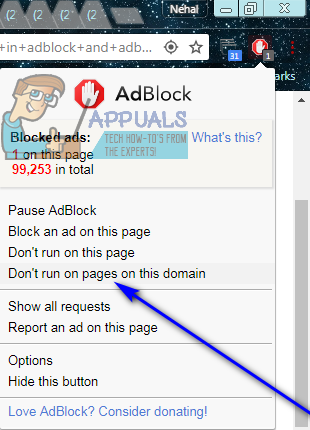
- Bấm vào Loại trừ .
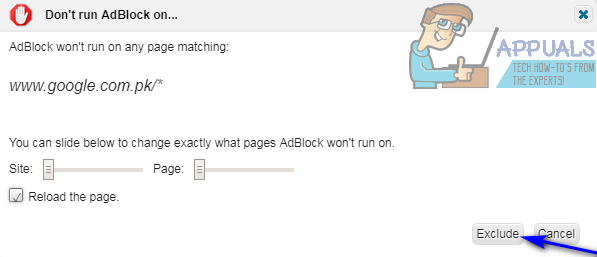
- Ngay sau khi bạn làm như vậy, AdBlock sẽ tự động tải lại trang web bạn đã truy cập và khi tải lên, nó sẽ tải với tất cả các quảng cáo trên đó như AdBlock sẽ không còn hoạt động trên trang web đó và trên tên miền mà nó cư trú.
Sau khi bạn đưa một trang web vào danh sách trắng AdBlock , bạn có thể đảo ngược hành động bằng cách chỉ cần nhấp vào AdBlock trên thanh công cụ của trình duyệt, nhấp vào Tùy chọn , điều hướng đến TÙY CHỈNH tab, nhấp vào Biên tập kế bên Chỉnh sửa thủ công bộ lọc của bạn , xóa bất kỳ dòng văn bản nào chứa miền của trang web bạn muốn hủy bỏ danh sách trắng và nhấp vào Tiết kiệm . Một khi bạn làm như vậy, AdBlock sẽ tiếp tục chặn quảng cáo trên tên miền mục tiêu.
Trong AdBlock Plus
Đưa một trang web vào danh sách trắng AdBlock Plus thực sự tương đối đơn giản hơn so với AdBlock . Để đưa một trang web vào danh sách trắng AdBlock Plus , đơn giản:
- Điều hướng đến bất kỳ trang web nào trên trang web bạn muốn đưa vào danh sách trắng.
- Xác định vị trí và nhấp vào AdBlock Plus trên thanh công cụ của trình duyệt internet mà bạn sử dụng.
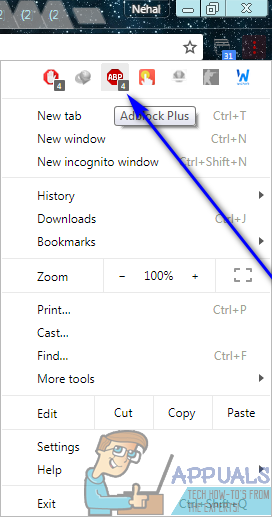
- Bấm vào Đã bật trên trang này và nó sẽ thay đổi thành Đã tắt trên trang web này và trang web sẽ được tải lại. Đây là lúc bạn sẽ biết rằng AdBlock Plus đã được thành công tàn tật trên miền cụ thể đó và tất cả các trang web trên đó và miền đã được đưa vào danh sách trắng.
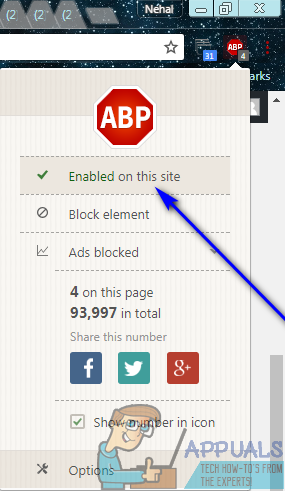
Để hủy bỏ danh sách trắng một trang web có trong danh sách trắng AdBlock Plus , chỉ cần đi đến một trang web trên trang web mục tiêu, nhấp vào AdBlock Plus trên thanh công cụ của trình duyệt và nhấp vào Đã tắt trên trang web này - nó sẽ được đổi thành Đã bật trên trang này và AdBlock Plus sẽ quay lại việc chặn quảng cáo trên tất cả các trang trên trang web cụ thể đó.
3 phút đọc

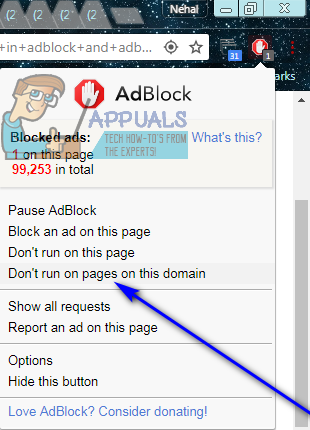
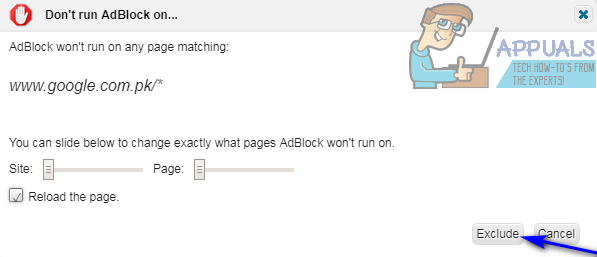
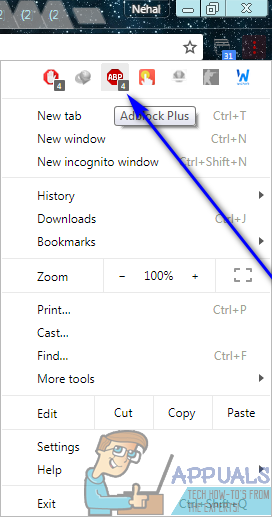
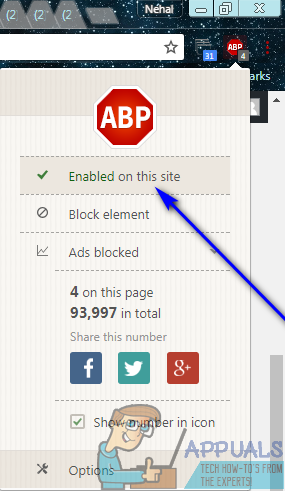



















![[Khắc phục sự cố] Ứng dụng khách Runescape bị lỗi](https://jf-balio.pt/img/how-tos/52/runescape-client-suffered-from-an-error.png)

